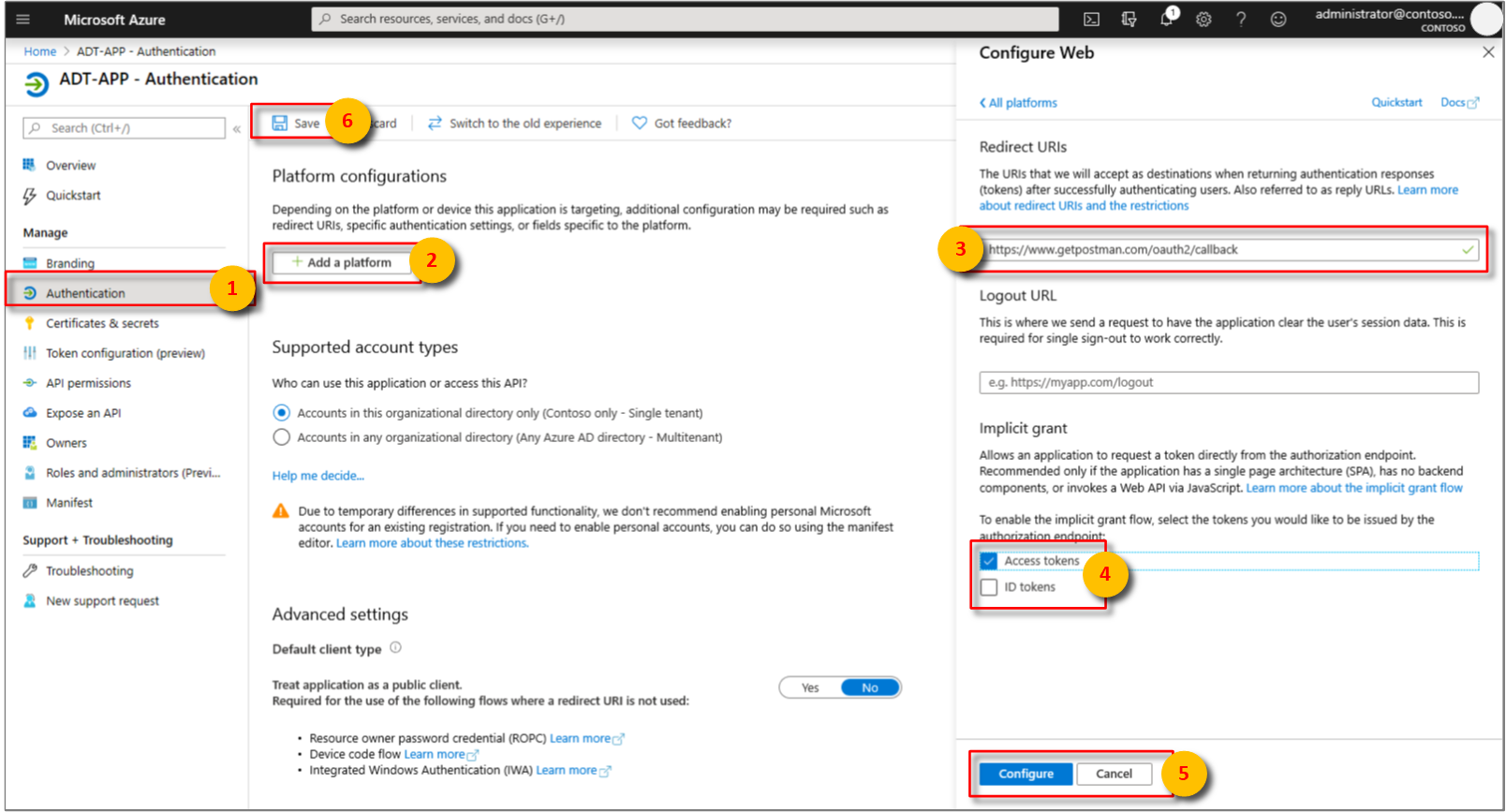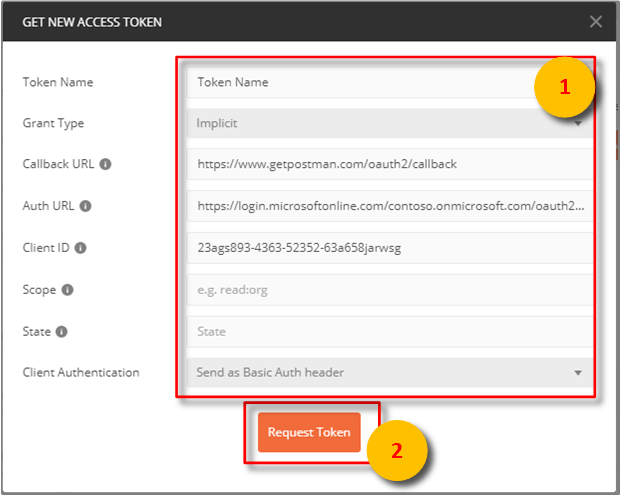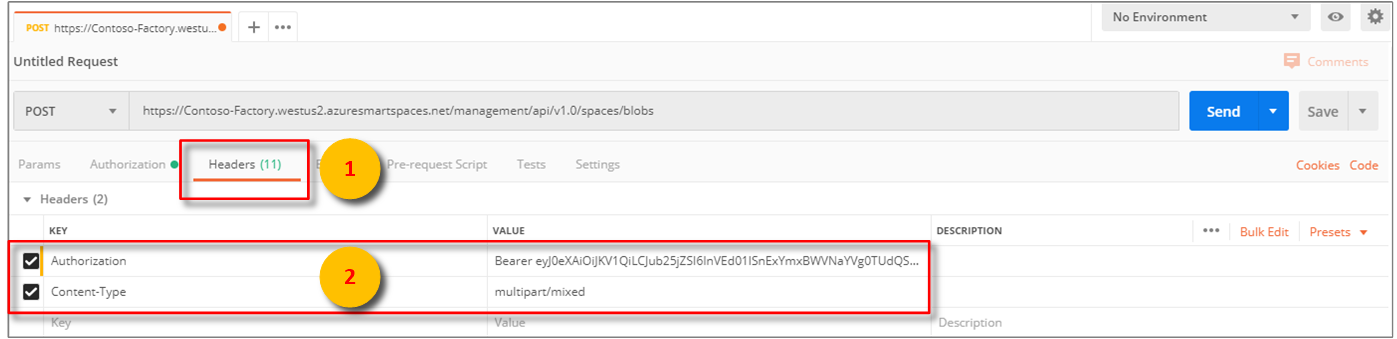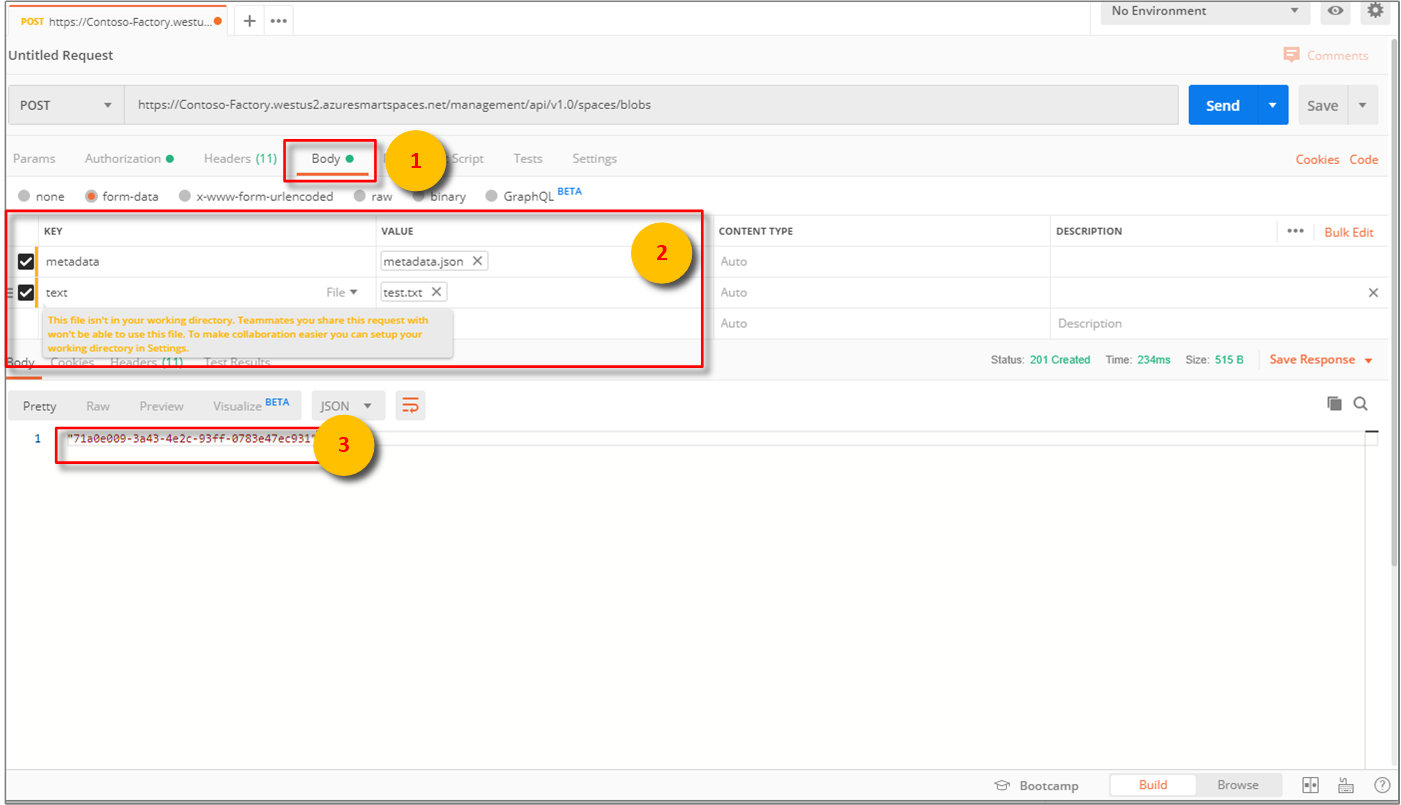كيفية تكوين Postman ل Azure Digital Twins
هام
تم إصدار إصدار جديد من خدمة Azure Digital Twins. في ضوء الإمكانات الموسعة للخدمة الجديدة، تم إيقاف خدمة Azure Digital Twins الأصلية (الموضحة في مجموعة الوثائق هذه).
لعرض وثائق الخدمة الجديدة، قم بزيارة وثائق Azure Digital Twins النشطة.
توضح هذه المقالة كيفية تكوين عميل Postman REST للتفاعل مع واجهات برمجة تطبيقات Azure Digital Twins Management واختبارها. على وجه التحديد، يصف ما يلي:
- كيفية تكوين تطبيق Azure Active Directory لاستخدام تدفق المنح الضمني OAuth 2.0.
- كيفية استخدام عميل Postman REST لتقديم طلبات HTTP تحمل الرمز المميز إلى واجهات برمجة تطبيقات الإدارة.
- كيفية استخدام Postman لتقديم طلبات POST متعددة الأجزاء إلى واجهات برمجة تطبيقات الإدارة.
ملخص Postman
ابدأ في استخدام Azure Digital Twins باستخدام أداة عميل REST مثل Postman لإعداد بيئة الاختبار المحلية. يساعد عميل Postman على إنشاء طلبات HTTP معقدة بسرعة. قم بتنزيل إصدار سطح المكتب من عميل Postman بالانتقال إلى www.getpostman.com/apps.
Postman هو أداة اختبار REST التي تحدد موقع وظائف طلب HTTP الرئيسية في واجهة المستخدم الرسومية المفيدة المستندة إلى سطح المكتب والمكون الإضافي.
من خلال عميل Postman، يمكن لمطوري الحلول تحديد نوع طلب HTTP (POST و GET و UPDATE و PATCH و DELETE)، ونقطة نهاية API للاتصال، واستخدام TLS. يدعم Postman أيضا إضافة عناوين طلب HTTP والمعلمات وبيانات النموذج والهيئات.
تكوين Azure Active Directory لاستخدام تدفق المنح الضمني OAuth 2.0
اتبع الخطوات الواردة في Quickstart لإنشاء وتكوين تطبيق Azure Active Directory. بدلا من ذلك، يمكنك إعادة استخدام تسجيل تطبيق موجود.
الآن، أضف عنوان URI لإعادة التوجيه إلى
https://www.getpostman.com/oauth2/callback.حدد خانة الاختيار ضمنية منح>الرموز المميزة للوصول للسماح باستخدام تدفق المنح الضمني OAuth 2.0. حدد تكوين، ثم حفظ.
انسخ معرف العميل لتطبيق Azure Active Directory.
الحصول على رمز OAuth 2.0 المميز
في الأمثلة أدناه، YOUR_MANAGEMENT_API_URL يشير إلى URI لواجهات برمجة تطبيقات Digital Twins:
https://YOUR_INSTANCE_NAME.YOUR_LOCATION.azuresmartspaces.net/management/api/v1.0
| الاسم | استبدال بـ |
|---|---|
| YOUR_INSTANCE_NAME | اسم مثيل Azure Digital Twins |
| YOUR_LOCATION | المنطقة التي تتم استضافة المثيل فيها |
إعداد وتكوين Postman للحصول على رمز Azure Active Directory المميز. بعد ذلك، قم بإجراء طلب HTTP مصادق عليه إلى Azure Digital Twins باستخدام الرمز المميز المكتسب:
تحقق من صحة عنوان URL للتخويل . يجب أن يأخذ التنسيق:
https://login.microsoftonline.com/YOUR_AZURE_TENANT.onmicrosoft.com/oauth2/authorize?resource=0b07f429-9f4b-4714-9392-cc5e8e80c8b0الاسم استبدال بـ مثال YOUR_AZURE_TENANT اسم المستأجر أو المؤسسة. استخدم الاسم المألوف للإنسان بدلا من معرف المستأجر الأبجدي الرقمي لتسجيل تطبيق Azure Active Directory. microsoftانتقل إلى www.getpostman.com لتنزيل التطبيق.
نريد تقديم طلب GET. حدد علامة التبويب Authorization ، وحدد OAuth 2.0، ثم حدد Get New Access Token.
الحقل القيمة نوع المنحة Implicitعنوان URL لرد الاتصال https://www.getpostman.com/oauth2/callbackعنوان URL للمصادقة استخدام عنوان URL للتخويل من الخطوة 1 معرف العميل استخدام معرف التطبيق لتطبيق Azure Active Directory الذي تم إنشاؤه أو إعادة استخدامه من القسم السابق النطاق اتركها فارغة الولاية اتركها فارغة مصادقة العميل Send as Basic Auth headerيجب أن يظهر العميل الآن على النحو التالي:
حدد Request Token.
مرر لأسفل، وحدد استخدام الرمز المميز.
تقديم طلب POST متعدد الأحزاب
بعد إكمال الخطوات السابقة، قم بتكوين Postman لإجراء طلب HTTP multipart POST مصادق عليه:
ضمن علامة التبويب الرؤوس ، أضف مفتاح عنوان طلب HTTP Content-Type بقيمة
multipart/mixed.تسلسل البيانات غير النصية في ملفات. سيتم حفظ بيانات JSON كملف JSON.
ضمن علامة التبويب Body ، حدد
form-data.أضف كل ملف عن طريق تعيين اسم مفتاح ، وتحديد
File.ثم حدد كل ملف من خلال الزر اختيار ملف .
ملاحظة
- لا يتطلب عميل Postman أن تحتوي المجموعات متعددة الأقسام على نوع المحتوى أو ترتيب المحتوى المعين يدويا.
- لا تحتاج إلى تحديد هذه الرؤوس لكل جزء.
- يجب تحديد
multipart/mixedنوع المحتوى أو نوع المحتوى المناسب للطلب بأكمله.
وأخيرا، حدد إرسال لإرسال طلب HTTP POST متعدد الأحزاب. رمز
200حالة أو201يشير إلى طلب ناجح. ستظهر رسالة الاستجابة المناسبة في واجهة العميل.تحقق من صحة بيانات طلب HTTP POST عن طريق استدعاء نقطة نهاية واجهة برمجة التطبيقات:
YOUR_MANAGEMENT_API_URL/spaces/blobs?includes=description
الخطوات التالية
للتعرف على واجهات برمجة تطبيقات إدارة Digital Twins وكيفية استخدامها، اقرأ كيفية استخدام واجهات برمجة تطبيقات إدارة Azure Digital Twins.
استخدم الطلبات متعددة الأجزاء لإضافة الكائنات الثنائية كبيرة الحجم إلى كيانات Azure Digital Twins.
للتعرف على المصادقة باستخدام واجهات برمجة تطبيقات الإدارة، اقرأ المصادقة باستخدام واجهات برمجة التطبيقات.